惠普笔记本Windows_XP驱动大全及安装要点
经典解决方案 V3000系列XP下所有驱动

如果您需要任何技术支持,可以通过下面HP技术论坛寻求帮助HP用户服务综合页面:/800V3000系列XP下所有驱动♣V30XXAU-V31XXAU芯片组:--包含网卡驱动ftp:///pub/softpaq/sp33001-33500/sp33031.exe声卡:微软通用音频架构(UAA)总线驱动:ftp:///pub/softpaq/sp32501-33000/sp32646.exeftp:///pub/softpaq/sp32001-32500/sp32395.exe 声卡:ftp:///pub/softpaq/sp34001-34500/sp34386.exe显卡:ftp:///pub/softpaq/sp33501-34000/sp33549.exe快捷键:ftp:///pub/softpaq/sp38001-38500/sp38266.exe MODEM:ftp:///pub/softpaq/sp33501-34000/sp33839.exe触摸板:ftp:///pub/softpaq/sp35001-35500/sp35444.exe无线网卡:ftp:///pub/softpaq/sp34001-34500/sp34152.exe读卡器:ftp:///pub/softpaq/sp33001-33500/sp33020.exe--------------------------------------------------♣V30XXTU-V31XXTU芯片组:声卡声卡安装注意:请严格按照顺序安装,先安装微软通用音频架构(UAA)总线驱动,再安装声卡驱动程序微软通用音频架构(UAA)总线驱动:ftp:///pub/softpaq/sp33501-34000/sp33566.exe声卡:ftp:///pub/softpaq/sp35501-36000/sp35682.exe显卡:ftp:///pub/softpaq/sp33501-34000/sp33761.exe快捷键:ftp:///pub/softpaq/sp38001-38500/sp38266.exeMODEM:ftp:///pub/softpaq/sp33001-33500/sp33340.exe触摸板:ftp:///pub/softpaq/sp35001-35500/sp35444.exe网卡:ftp:///pub/softpaq/sp32001-32500/sp32144.exe无线网卡:intel:ftp:///pub/softpaq/sp34001-34500/sp34489.exebroadcom:ftp:///pub/softpaq/sp34001-34500/sp34152.exe读卡器:ftp:///pub/softpaq/sp32501-33000/sp32825.exe摄像头(机器如果没有内置摄像头,不需要安装此驱动):ftp:///pub/softpaq/sp33501-34000/sp33544.exe--------------------------------------------------♣V32XXAU-V33XXAU-V34XXAU芯片组:--包含网卡驱动声卡:微软通用音频架构(UAA)总线驱动:ftp:///pub/softpaq/sp32501-33000/sp32646.exeftp:///pub/softpaq/sp32001-32500/sp32395.exe声卡:ftp:///pub/softpaq/sp34001-34500/sp34386.exe显卡:ftp:///pub/softpaq/sp33501-34000/sp33549.exe快捷键:ftp:///pub/softpaq/sp38001-38500/sp38171.exeMODEM:ftp:///pub/softpaq/sp33501-34000/sp33839.exe触摸板:/pub/softpaq/sp37001-37500/sp37065. exe网卡:包含在芯片组中无线网卡:ftp:///pub/softpaq/sp39501-40000/sp39912.exe读卡器:ftp:///pub/softpaq/sp33001-33500/sp33020.exe--------------------------------------------------♣V32XXTU-V33XXTU-V34XXTU芯片组:ftp:///pub/softpaq/sp32501-33000/sp32555.exe声卡声卡安装注意:请严格按照顺序安装,先安装微软通用音频架构(UAA)总线驱动,再安装声卡驱动程序微软通用音频架构(UAA)总线驱动:ftp:///pub/softpaq/sp32501-33000/sp32646.exe声卡:声卡驱动安装要点:1、安装"声卡驱动程序"之前要首先安装"声卡UAA总线驱动程序",2、将附加中声卡先解压缩;3、到设备管理器中点击[Audio Device on High Definition Audio Bus(总线上的音频设备)]右键更新驱动程序;4、在硬件更新向导中选择[从列表或指定位置安装(高级)];5、下一步选择[不要搜索。
R400装XP驱动安装详解

ThinkPad R400 VISTA换XP 所有驱动及程序安装一览表本人08 年最后一天8100 的价格拿到了R400 278412c ,自带vista ,倍感不爽,终下定决心换成XP ,按装了 3 回才搞定~ 不知道为什么,前几次总是出现以下情况:1. 不能正常关机2. 开机后桌面下方的任务栏不能用,只能先按ctrl alt del 打开任务管理器后才能运行,故提醒各位兄弟姐妹,一定要严格按顺序按装网卡驱动以前的各个驱动~按驱动前请一定要认真阅读以下提醒几点提醒:1. 请您按照驱动排列的顺序依次安装;下载完的驱动程序是一个可执行文件,但是双击后仅是释放文件的过程并未安装,默认释放到C:\DRIVERS\WIN\*** 目录下,请到文件目录下继续安装。
2. 安装WinXP 之前,需要在BIOS 中将硬盘改为兼容模式,否则安装时会提示找不到硬盘或蓝屏,修改方法为:开机出现ThinkPad 标志时,按F1 进入BIOS —> Config —>Serial ATA (SATA) 把AHCI 改为Compatibility ,然后按F10 ,选择Y ,保存退出。
3. 设备管理中常见的未知设备一般为ACPI 电源管理器和TPM 安全芯片,如果出现未知设备,请首先尝试安装其驱动。
(SP3 的请不要按装TPM 安全芯片)4. 建议您不要使用GHOST 安装系统,因为GHOST 安装的系统驱动可能无法正常安装。
5. 如果用GHOST 安装系统后“小红帽”不可用,请在设备管理器中删除“鼠标和其它指针设备”下面有感叹号的设备,然后重启系统,小红帽即可使用。
附表:1 、Intel 主板驱动程序(设备管理器中显示为:SM 总线控制器):/support/driver/detail.aspx?docID=DR1221303651950&docTypeID=D OC_TYPE_DRIVERoss803ww默认解压路径:C:\DRIVERS\WIN\Intel INF\INFINST_AUTOL.EXE2 、声卡KB888111 补丁(设备管理器中显示为:其他设备:PCI-DEVICE )Terms and conditions只有先安装KB888111 补丁,才能安装声卡和调制解调器驱动。
惠普台式机及本本XP系统安装方案

--------------------------------------------------------------------------------
惠普CQ45、CQ40、CQ35、DV4、DV3、DV2(所有使用IDT声卡)XPSP2/SP3下驱动安装方法:
CO40声卡和DV4的部分机器声卡驱动是通用的最好用DV4的IDT声卡补丁1.1
5.HP6535B,使用GHOST系统,容易造成网卡时有时无,推荐深度9.0..
6.记住:任何时候,驱动包都是在你找不到驱动安装文件时的备用品..不要过分依赖,也不要完全忽视..有些情况下它会完美驱动你的笔记本..有时候也会“完美的”带来死机..
7.(以后继续补充...)
台式机系列:
附SP3版本系统声卡安装:
如系统为SP3版本,在设备管理器下无法找到HighDefinitionAudioBus,则需在设备管理器“系统设备”下找到“Microsoft用于HighDefinitionAudio的UAA..”右键停用再启用,会发现新硬件后分别点击取消,在多出的的未知设备上右键属性——详细信息——硬件ID,VEN_111D为声卡,VEN_10DE为HDMI,然后按照上面步骤,根据硬件ID分别指定安装声卡和HDMI驱动。如果重启电脑后声卡设备消失,请重新安装声卡驱动,在声卡正常发声后安装IDT声卡补丁1.1。(下载part1、part2两个压缩包后放在同一路径再解压缩.)链接很长,请不要直接点击,需将地址复制到浏览器地址栏下载。
3-如果不能正常安装,请暂时关闭一些正在运行的软件或者程序,如防火墙或杀毒软件。也可以进入安全模式安装。
4-设备管理中常见的未知设备一般为快捷键、调制解调器、读卡器驱动等,如果出现未知设备,请首先尝试安装其驱动。
惠普笔记本电脑怎么装xp系统
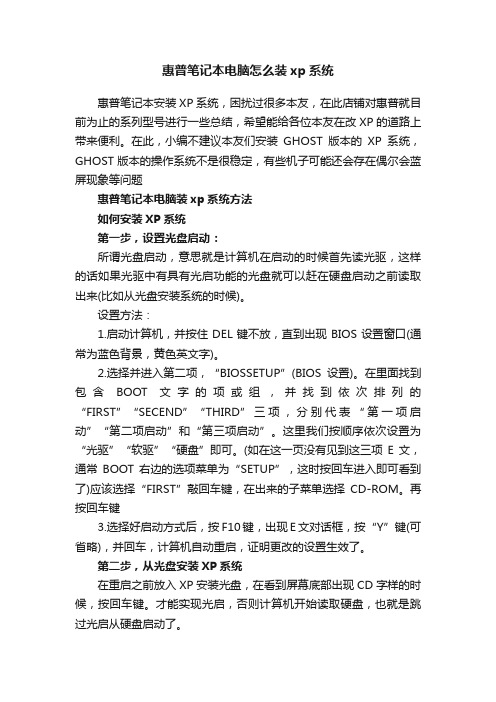
惠普笔记本电脑怎么装xp系统惠普笔记本安装XP系统,困扰过很多本友,在此店铺对惠普就目前为止的系列型号进行一些总结,希望能给各位本友在改XP的道路上带来便利。
在此,小编不建议本友们安装GHOST版本的XP系统,GHOST版本的操作系统不是很稳定,有些机子可能还会存在偶尔会蓝屏现象等问题惠普笔记本电脑装xp系统方法如何安装XP系统第一步,设置光盘启动:所谓光盘启动,意思就是计算机在启动的时候首先读光驱,这样的话如果光驱中有具有光启功能的光盘就可以赶在硬盘启动之前读取出来(比如从光盘安装系统的时候)。
设置方法:1.启动计算机,并按住DEL键不放,直到出现BIOS设置窗口(通常为蓝色背景,黄色英文字)。
2.选择并进入第二项,“BIOSSETUP”(BIOS设置)。
在里面找到包含BOOT文字的项或组,并找到依次排列的“FIRST”“SECEND”“THIRD”三项,分别代表“第一项启动”“第二项启动”和“第三项启动”。
这里我们按顺序依次设置为“光驱”“软驱”“硬盘”即可。
(如在这一页没有见到这三项E文,通常BOOT右边的选项菜单为“SETUP”,这时按回车进入即可看到了)应该选择“FIRST”敲回车键,在出来的子菜单选择CD-ROM。
再按回车键3.选择好启动方式后,按F10键,出现E文对话框,按“Y”键(可省略),并回车,计算机自动重启,证明更改的设置生效了。
第二步,从光盘安装XP系统在重启之前放入XP安装光盘,在看到屏幕底部出现CD字样的时候,按回车键。
才能实现光启,否则计算机开始读取硬盘,也就是跳过光启从硬盘启动了。
XP系统盘光启之后便是蓝色背景的安装界面,这时系统会自动分析计算机信息,不需要任何操作,直到显示器屏幕变黑一下,随后出现蓝色背景的中文界面。
这时首先出现的是XP系统的协议,按F8键(代表同意此协议),之后可以见到硬盘所有分区的信息列表,并且有中文的操作说明。
选择C盘,按D键删除分区(之前记得先将C盘的有用文件做好备份),C 盘的位置变成“未分区”,再在原C盘位置(即“未分区”位置)按C键创建分区,分区大小不需要调整。
HP v3700笔记本XP系统安装经验
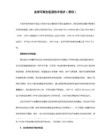
F7关闭ACPI后,安装xp,发现以下问题没有解决
1.无线网卡无法搜索到信号,不有声音选项,就好像没有驱动上一样
4.触摸板的锁定开关不好用.
5.驱动里面有一个FLOPY驱动和一个PCI BUS3的驱动有黄叹号。
HP v3700笔记本XP系统安装经验
如果有原版安装盘蓝屏,在加载完各类驱动以后,光标在左上角闪时.不停的按F7禁用ACPI模式,就可以了
降BIOS后有各种弊端,最大就是风扇全速运转,时间长了必然会导致硬件的损坏,不推荐降BIOS,如果要装的话请使用F7关闭ACPI,可以正常安装XP了。但是安装完XP后有以下各种问题。
如何在HP笔记本电脑(SATA硬盘)重装windows XP 或windows server 2003操作系统(图解)

如何在HP笔记本电脑(SATA硬盘)重装windows XP 或windows server 2003操作系统(图解) HP笔记本电脑重装Windows XP或windows server 2003 时如何装SATA硬盘驱动?较新的HP笔记本电脑原装Windows 7系统(有的不支持Windows 7以外的操作系统,很恶心)。
这样的本本在重装Windows XP时硬盘一般只能以兼容IDE方式运行。
而硬盘一般是SATA的,在HP的官网上下载的SATA驱动却装不上。
IDE方式与SATA方式比起来,一方面是速度慢一些,IDE速度上限是100M/s,SATA则为150或300M/s,但因为实际速度达不到100M/s,所以感觉不是很明显;另一方面在多任务上比SATA方式要差很多,比如在进行大文件拷贝或BT下载时系统会很卡,换为SATA方式之后就会好得多。
HP的Windows 7本本重装Windows XP或windows server 2003是一件很麻烦的事,不是说下一个驱动就能搞定的,我折腾了几天才发现这个办法。
在安装前请看完本文,如果你觉得你搞不定,请找人帮忙。
大体分以下几步:1、准备Windows XP或windows server 2003的安装盘,或下载个安装镜像ISO。
2、准备一个U盘(容量大于1G)。
3、到HP官网上下载对应本本的SATA硬盘驱动。
4、下载大白菜超级U盘启动盘制作工具V4.3(自己在网上下载),并用大白菜超级U盘启动盘制工具制作U盘启动。
5、把下载好的SATA硬盘驱动解压到U盘中。
6、用制作好的U盘启动本本,然后安装Windows XP或windows server 2003。
详细见下文的图解。
我自己的本本是HP Pavilion G4,其它的HP本本,只要原装的是Windows 7 ,那方法应该是一样的。
但具体情况具体分析。
以下使用制作好的U盘进行安装Windows XP或windows server 2003的详细图解及操作步骤:1、将U盘插入本本,启动时选择从U盘驱动。
惠普HP Pavilion G4 安装XP系统

惠普HP Pav ilion G4 安装X P系统惠普HP Pavilion G4-1012tx 安装XP系统需要准备的:1、现有的,能用的XP系统,最好是INTEL芯片组的。
(当然,用光盘全新安装也可)。
2、现有的,能使用这XP系统进入桌面使用设备管理器的电脑。
(若是用光盘全新安装的只需要一U盘,放AHCI驱动)前天老妈买了一台笔记本,HP Pavilion G4,内置是win7的家庭普通版。
就我所知,家庭高级版的尚可,普通版是要啥没啥,令我十分地不爽。
再加上欲利用网吧资源游戏等,想安装网维大师,考虑在win7下安装网维只能用新版,且同步游戏、软件(我用的是旧版网维)及以后的维护都不方便,遂决定动手把我工作的网吧系统拿来用。
直接上手就格盘、分区,漏看了设备管理器(因之前给别人搞过DELL之类的本本,BIOS都有这选项,就大意了。
极后悔,望后来者以此为鉴)。
把网吧系统重封后GHOST到笔记本上,蓝屏!这才发现BIOS内没有更改SATA工作方式的选项。
说明此本本的SATA只能工作在AHCI模式下。
上HP官网也只有win7的驱动,还真麻烦。
(后来才知道,是HP有意不让更改SATA模式)。
再上INTEL官网找XP能用的AHCI的驱动,找到“AHCI: F6 Floppy Disk Utility for AHCI”一看名子,就知道是它了。
这就方便了,有驱动就能直接把网吧的系统GHOST了(软件什么的都不用装,省时间,嘿嘿)。
先在其它机器上把网吧系统里的计费器、驱动等都删除掉(AMD要删除amdppm服务),然后在设备管理器中给硬盘控制器手动安装目标笔记本需要的相关AHCI驱动。
例如这款G4系统笔记本的AHCI驱动是“Intel(R) 5 Series 4 Port SATA AHCI Controller”,同系列我想应该是一样的。
(但注意安装完驱动后就不能再进系统了,会蓝屏。
)如果不知道是哪个也没事,可以一个一个试,也就十个左右,就是费事点。
本文主要以WindowsXP为例介绍如何在windows系统下

本文主要以Windows XP 为例,介绍如何在windows 系统下安装及使用HP Monochro me LaserJets 打印机通用驱动程序。
请按下述步骤执行操作。
1. 打开解压缩以后的驱动程序文件,运行Install.exe文件。
2. 点击是,接受许可协议。
3. 选择安装模式,然后点击安装。
如果有多台打印机需要安装,建议选择动态模式。
4. 通用驱动程序安装完成,点击完成。
5. 右键点击通用打印机图标,选择属性,点击搜索选择需要安装的打印机。
6. 选择需要安装打印机的连接方式,点击下一步。
7. 在搜索到的设备列表中,选择需要安装的打印机型号,然后点击完成。
8. 选择在我的打印机文件夹中制作此打印机的永久实例,然后点击确定。
9. 正在获取打印机配置信息,请稍等。
10. 完成打印机配置,点击确定。
11. 在打印机和传真文件夹中将出现配制成功的打印机图标,建议将此打印机设置成默
认打印机,打印文档的时候直接点击打印即可。
12. 当新配置打印机需要安装的时候,重复第5步至第11步即可快速的完成打印机的
安装。
- 1、下载文档前请自行甄别文档内容的完整性,平台不提供额外的编辑、内容补充、找答案等附加服务。
- 2、"仅部分预览"的文档,不可在线预览部分如存在完整性等问题,可反馈申请退款(可完整预览的文档不适用该条件!)。
- 3、如文档侵犯您的权益,请联系客服反馈,我们会尽快为您处理(人工客服工作时间:9:00-18:30)。
惠普笔记本Windows XP驱动大全及安装要点DV5TX系列 ..................................................................................................... 错误!未定义书签。
DV6TX系列 ..................................................................................................... 错误!未定义书签。
DV30XXTX-DV31XX系列 ................................................................................. 错误!未定义书签。
DV35xxTX系列 ............................................................................................... 错误!未定义书签。
DV3TX系列 ..................................................................................................... 错误!未定义书签。
DV3TU系列 ..................................................................................................... 错误!未定义书签。
DV2AU系列 ..................................................................................................... 错误!未定义书签。
DV2AX系列 ..................................................................................................... 错误!未定义书签。
CQ20TU系列 ................................................................................................... 错误!未定义书签。
CQ35TU系列 ................................................................................................... 错误!未定义书签。
CQ35TX系列 ................................................................................................... 错误!未定义书签。
CQ40AU系列 ................................................................................................... 错误!未定义书签。
CQ40AX系列 ................................................................................................... 错误!未定义书签。
CQ40TX系列 ................................................................................................... 错误!未定义书签。
CQ40TU系列 ................................................................................................... 错误!未定义书签。
CQ45AU系列 ................................................................................................... 错误!未定义书签。
CQ45tx系列 ................................................................................................... 错误!未定义书签。
CQ60TU系列 ................................................................................................... 错误!未定义书签。
CQ60TX系列 ................................................................................................... 错误!未定义书签。
CQ61TX系列 ................................................................................................... 错误!未定义书签。
4410s系列 ..................................................................................................... 错误!未定义书签。
4411s系列 ..................................................................................................... 错误!未定义书签。
4510s系列 ..................................................................................................... 错误!未定义书签。
4710s系列 ..................................................................................................... 错误!未定义书签。
4415s系列 ..................................................................................................... 错误!未定义书签。
4416s系列 ..................................................................................................... 错误!未定义书签。
4515s系列 ..................................................................................................... 错误!未定义书签。
6535s系列 ..................................................................................................... 错误!未定义书签。
6535b系列 ..................................................................................................... 错误!未定义书签。
6531S 系列 .................................................................................................... 错误!未定义书签。
6530s系列 ..................................................................................................... 错误!未定义书签。
6530b系列 ..................................................................................................... 错误!未定义书签。
2133系列 ....................................................................................................... 错误!未定义书签。
2140系列 ....................................................................................................... 错误!未定义书签。
HP530系列 ..................................................................................................... 错误!未定义书签。
HP540系列 ..................................................................................................... 错误!未定义书签。
HP541系列 ..................................................................................................... 错误!未定义书签。
